O frete grátis é uma ótima maneira de incentivar os clientes a gastarem mais. Por exemplo, ofereça frete grátis para pedidos acima de R$100.
Consulte o nosso Guia de áreas de entrega e crie áreas para começar a usar.
Ajuste e configuração
↑ Back to topPara oferecer o método de frete grátis, ele deve ser adicionado para uma Área de entrega e você pode adicioná-lo a quantas Áreas de entrega que desejar. Veja conforme abaixo:
1/ Vá para: WooCommerce > Configurações > Entrega.
2/ Selecione uma Área de entrega, clique em Editar.
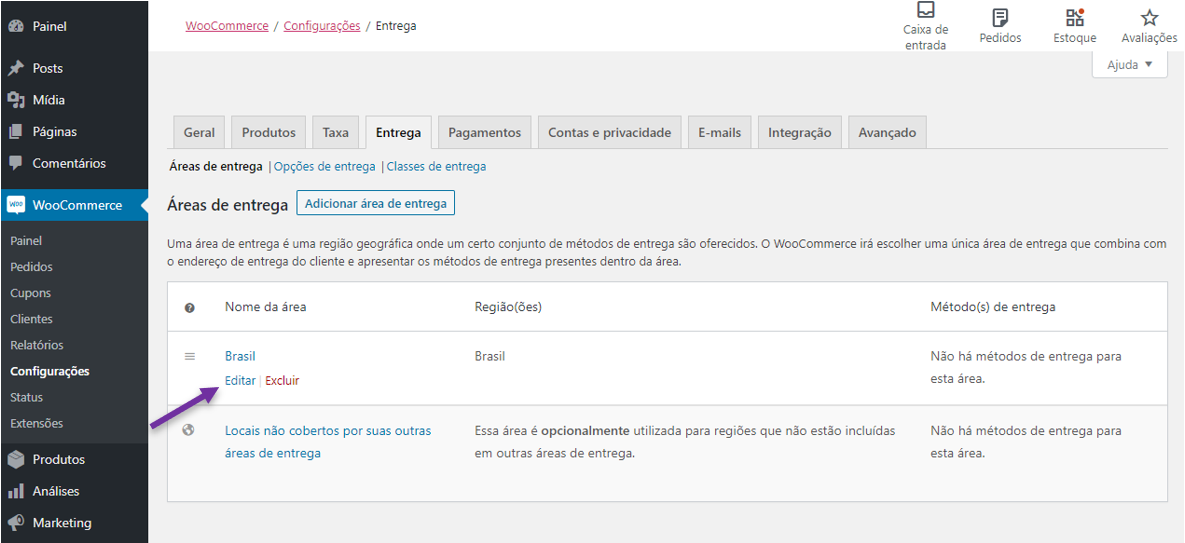
3/ Clique em Adicionar método de entrega e um modal será exibido. Selecione Frete grátis no menu suspenso e Adicionar método de entrega.
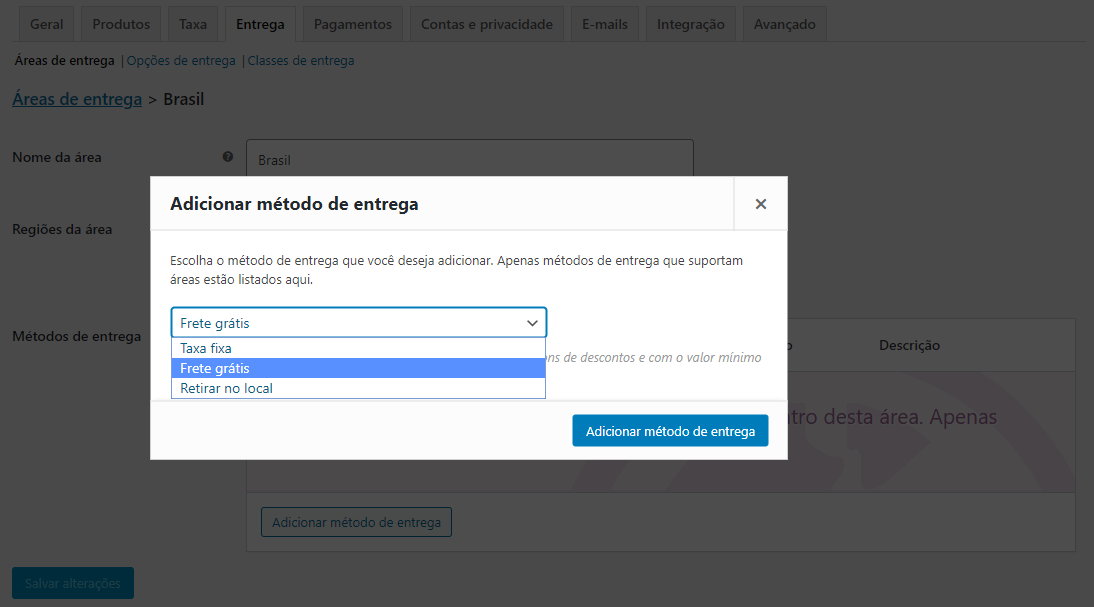
4/ Selecione Frete grátis na linha que deseja definir e clique em Editar.
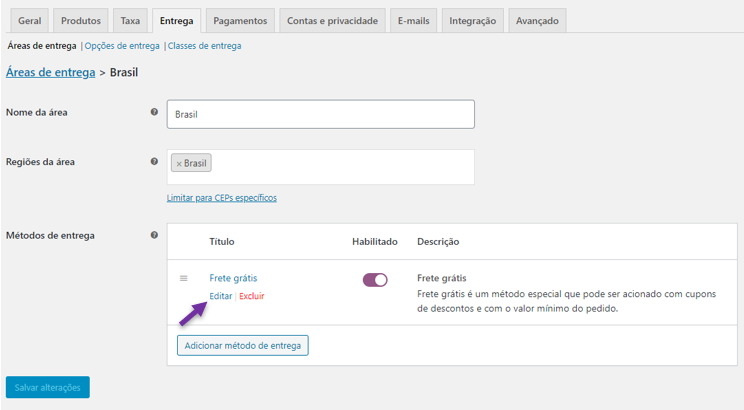
5/ Isto direciona você para uma tela diferente para configurar o método de frete grátis para esta área de entrega específica.
- Insira um Título que será exibido para os clientes na finalização da compra.
- Abra o menu suspenso ao lado de Frete grátis requer…
- Não aplicável – Não disponível, Frete grátis é uma opção para todos os clientes.
- Um cupom válido com frete grátis – Um cupom criado que permite o frete grátis.
- Um valor mínimo de pedido – O frete grátis está disponível somente se um valor mínimo for gasto. Defina o valor no campo Valor mínimo do pedido que aparecerá se você escolher esta opção.
- Valor mínimo de pedido OU um cupom – O frete grátis está disponível somente se um valor mínimo for gasto ou o cliente ter um cupom que oferece frete grátis (consulte abaixo: Criar cupons de frete grátis).
- Um valor mínimo de pedido E um cupom – O frete grátis está disponível somente se um valor mínimo for gasto e o cliente ter um cupom que oferece frete grátis.
- Se você selecionou alguma das opções que incluem um valor mínimo, insira um Valor mínimo do pedido.
- Por fim, se selecionou alguma das opções que incluem um valor mínimo, você pode escolher por aplicar esta regra de valor antes ou depois dos Cupons de desconto serem aplicados. Abaixo, nós explicamos isto de modo um pouco mais detalhado (consulte: Cupons de desconto: Quando aplicar o Total mínimo de pedido).
- Salve as alterações.
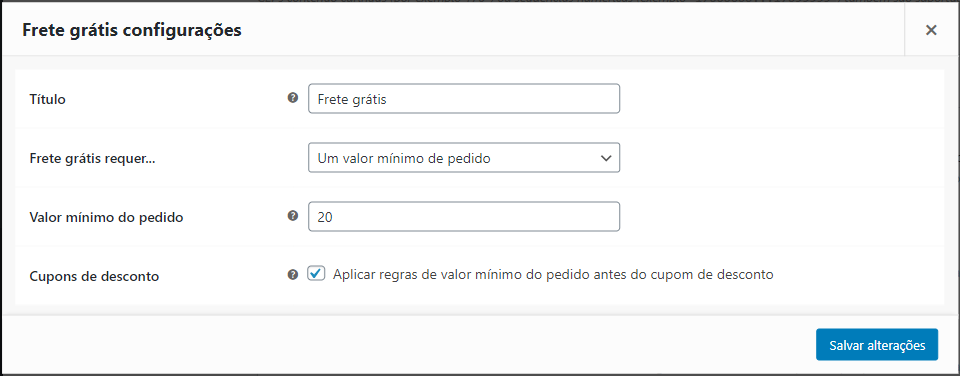
Cupons de desconto: Quando aplicar o total mínimo de pedido
↑ Back to topDesde o WooCommerce 4.1, você tem a opção de escolher em qual momento a regra Total mínimo de pedido é implementada: antes ou depois dos cupons de desconto serem aplicados.
Este próximo exemplo ajudará a ilustrar a diferença.
Se você tem uma regra de que o total mínimo de pedido deve ser de R$20, seu cliente tem um produto de R$25 no carrinho e também tem um cupom que oferece R$10 de desconto.
- Após o desconto (Não selecionado). Nesse caso, o valor do pedido é de R$25 – R$10 = R$15. O cliente não receberá frete grátis de acordo com a regra do valor mínimo do pedido.
- Antes do desconto (Selecionado). Nesse caso, o valor do pedido é de R$25 e o desconto de R$10 é ignorado. O cliente receberá frete grátis de acordo com a regra do valor mínimo do pedido. O cupom de desconto ainda será aplicado.
Criar cupons de frete grátis
↑ Back to top1/ Criar um cupom.
- Vá para WooCommerce > Cupons.
- Selecione Adicionar cupom.
- Selecione Permitir frete grátis.
- Publicar.
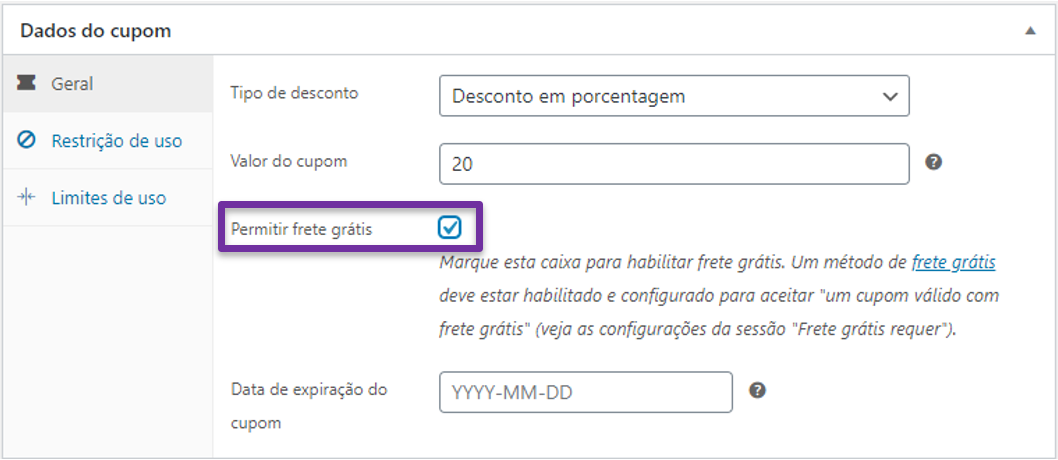
Mais informações em: (Gerenciamento de cupons).
2/ Ativar frete grátis para cupons.
- Vá para a opção Frete grátis que você configurou.
- Selecione a opção Um cupom válido com frete grátis no menu suspenso.
- Salve as alterações.
Agora, os clientes podem usar o cupom para obter frete grátis.
Opções avançadas
↑ Back to topNota: Não podemos fornecer suporte para personalizações de acordo com a nossa Política de Suporte. Se você não estiver familiarizado com o código/modelos e a resolução de possíveis conflitos, entre em contato com um WooExpert.
Ativando ou desativando o frete grátis via ganchos
↑ Back to topO método de frete grátis possui uma função is_available (está_disponível) que pode ser usada como gancho:
return apply_filters( 'woocommerce_shipping_' . $this->id . '_is_available', $is_available );Isto significa que você pode usar add_filter() (adicionar filtro()) em woocommerce_shipping_free_shipping_is_available (frete_grátis_woocommerce_está_disponível) e retornar verdadeiro ou falso.
Perguntas frequentes
↑ Back to topComo posso configurar frete grátis para pedidos acima de ___ ?
↑ Back to topVocê precisa configurar pelo menos uma Área de entrega. Saiba mais em: Como Configurar as Áreas de Entrega. Em seguida, siga as etapas acima em Ajuste e configuração, prestando atenção especial para a etapa 5, selecionando Um valor mínimo de pedido no menu suspenso e, em seguida, insira o valor (por exemplo, R$ 25 ou qualquer valor desejado) na etapa 5.